win10 amd 平台 ide改ahci,无需重装系统
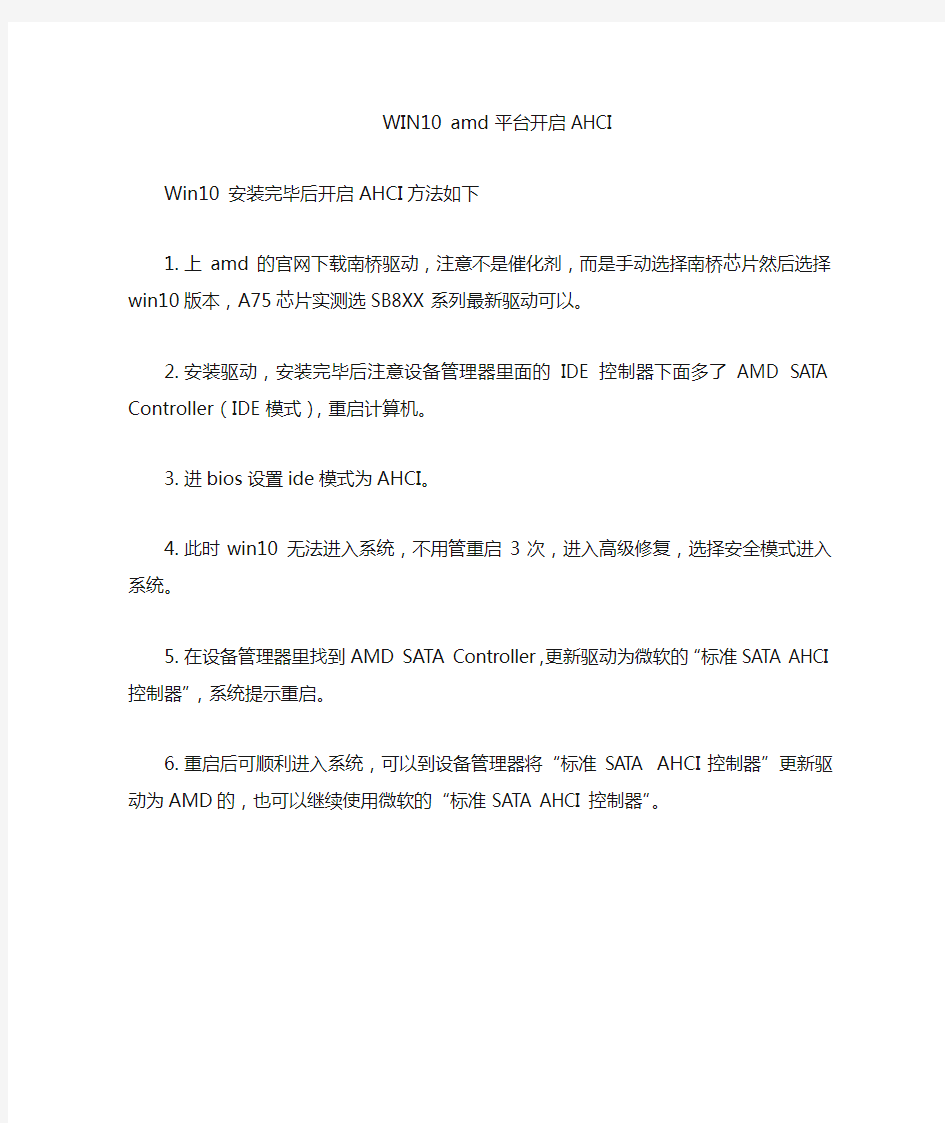
WIN10 amd平台开启AHCI
Win10 安装完毕后开启AHCI方法如下
1.上amd的官网下载南桥驱动,注意不是催化剂,而是手动选择南桥芯片然后选择win10版
本,A75芯片实测选SB8XX系列最新驱动可以。
2.安装驱动,安装完毕后注意设备管理器里面的IDE控制器下面多了AMD SATA Controller
(IDE模式),重启计算机。
3.进bios设置ide模式为AHCI。
4.此时win10 无法进入系统,不用管重启3次,进入高级修复,选择安全模式进入系统。
5.在设备管理器里找到AMD SATA Controller,更新驱动为微软的“标准SATA AHCI控制器”,
系统提示重启。
6.重启后可顺利进入系统,可以到设备管理器将“标准SATA AHCI控制器”更新驱动为AMD
的,也可以继续使用微软的“标准SATA AHCI控制器”。
实战XP下安装AHCI驱动
实战XP下安装AHCI驱动 在安装AHCI驱动的问题上,DIY玩家发现,虽然不能在安装系统过程中加载AHCI驱动,第一时间开启AHCI磁盘模式,却可以在安装完系统之后,利用官方发布的驱动,进行磁盘模式的更换。 XP设备管理器 方法其实很简单,以双敏UH77GT全固态EVO版主板为例,在安装Windows XP系统时,采用IDE磁盘模式,将系统安装完成,并安装所有硬件驱动,同时上官方网站下载AHCI驱动并保存在硬盘中。接下来打开设备管理器,找到IDE ATA /ATAPI控制器一栏,点开之后可以看到IDE控制器树。 在IDE ATA /ATAPI控制器一栏中,我们可以看到2项SATA控制器,假设你的存储设备接在SATA1接口,那么此时我们应该选择“Intel(R) 7 series/C261 ...4 port..”控制器选项,在右键点击后的下拉框中选择“更新驱动程序”。值得注意的是,SATA控制器选项中,标明“4 port”为SATA1/2接口,标明“2 port”为SATA3/4接口,在更新驱动过程中,应更新对应有接磁盘的接口,否则会出现蓝屏等系统错误。 在接下来出现的更新向导中,选择不通过Windows更新搜索,并进行下一步
选择“从列表或指定位置安装”选项,继续下一步 选择“不要搜索。我要自己选择要安装的驱动程序”选项,继续下一步
点击“从磁盘安装” 通过点击“浏览”按键,找到已下载AHCI驱动文件,并点击“确定”继续
找到驱动啦!激动 在载入AHCI驱动文件后,我们可以看到多出的AHCI驱动项,找主板对应型号,选择后继续下一步。 选择仍然继续 在安装驱动过程中,会提示硬件驱动未验证,点击“仍然继续”完成驱动安装。 由于之前我们已经下载了AHCI驱动,并将其保存在磁盘中,因此在安装驱动过程中,我们需要通过手动选择的方式,将驱动定位到我们已下载的驱动目录中,找到所需要的相应驱动文件,进行驱动的更新。
开启AHCI与不开启AHCI的性能差距
开启AHCI与不开启AHCI的性能差距回顶部 【PConline 评测】“快”应该是很多人使用过SSD后的第一感觉,这种“快”不仅仅体现在开、关机及运行程序上,更多表现在对随机数据的读取和写入上。然而SSD有别于HDD,SSD的“快”更需要正确的使用方法。使用不当,不但影响SSD真实的速度,而且还有损于SSD耐久度、稳定性及寿命。 不看是您损失?实测哪些误区损害SSD性能 就像身边一个使用SSD的朋友,打开主板BIOS一看,发现其SSD一直运行在IDE模式下,自己却全然不知。我们知道IDE模式下根本无法发挥出SSD的全部性能。为了避免这类现象再发生,今天就通过实际的性能测试来告诉您,哪些不正当使用方法对SSD性能造成的损害?
评测平台介绍与说明: 硬件平台CPU Intel Core i7 3770K 主板技嘉GA-Z77X-UP7 内存宇瞻DDR3-1600 4G*2 硬盘主盘:三星830系 测试盘:美光M500 480G 显卡NVIDIA GTX650Ti BOOST 软件平台操作系统Windows 7 Ultimate X64 SP1 驱动程序NVIDIA驱动程序320.00 for win7 64bit 评测方案测试软件:CrystalDiskMark 3.0.2 测试中使用的SSD:美光M500 480G 本次测试所使用的SSD为美光M500 480G,测试软件为SSD测试中常见到的
CrystaDiskMark3.0.2,测试项目包括:持续读写(块单位1024KB)、512K随机读写、4KB 随机读写及4K随机(QD32)读写,默认运行5次,每次1000MB的数据量,取最好成绩。 项目一:开启AHCI与不开启AHCI的性能差距 AHCI,全称Advanced Host Controller Interface,即高级主机控制器接口,相比老旧的“IDE“虚拟模式更适合SSD SATA存储设备通信协议。主板BIOS中开启AHCI后,SSD 支持NCQ(NativeCommandQueuing,原生命令队列),当队列深度(QD)增大,性能也会以几何级别上升,而IDE则是不支持NCQ,队列深度增大性能也不会有太大的变化。下面我们来实际测试两种不同模式下的SSD性能差距。 怎么查看是否已经打开了AHCI模式呢?最简单的方法是运行一款叫AS SSD Benchmark的软件。如果没有打开AHCI,软件界面左上角会出现“pciide-BAD”类似的警示字眼。打开则是“OK”。
AHCI模式安装XP以及驱动下载(手动安装图解)
封面
作者:Pan Hongliang 仅供个人学习 一、准备AHCI驱动 1、关于AHCI基础知识,请参考《AHCI模式的驱动下载、安装及蓝屏问题综合》一文。 2、安装AHCI驱动之前,请先确认桌面上、系统盘没有重要的东西需要备份,因为如果安装失败可能导致系统无法启动,除非你有第二系统或应对修复方法。
3、准备AHCI驱动: A、对于台式机用户,主板的驱动光盘中一般都有这个东西,笔记本用户就不一定了,留意一下驱动盘中是否有类似Intel Matrix Storage Manager Driver、Matrix Storag、SATA Driver、AHCI字样的驱动软件。 B、如没有随机驱动盘就只能自己到官网找了,一定要注意该AHCI驱动的支持的Windows 或Linux操作系统版本。 C、实际上AHCI驱动的通用性很强,只需要按照芯片组(AM D、INTEL、NV...,具体可在笔记本或主板说明书里查看)到网上都能找到,可以查看驱动包中的类似iaAHCI.inf文件中,AHCI驱动下载一文中也有ThinkPad Intel(R) Matrix Storage Manager Driver(Win 2k_XP)驱动,不过该驱动是2006年的,适合一些老主板: iaStor_ICH7DH = "Intel(R) 82801GR/GH SATA RAID Controller (Desktop ICH7R/DH)" iaAHCI_ICH7R = "Intel(R) 82801GR/GH SATA AHCI Controller (Desktop ICH7R/DH)" iaAHCI_ICH7M = "Intel(R) 82801GBM SATA AHCI Controller (Mobile ICH7M)" iaStor_ICH6R = "Intel(R) 82801FR SATA RAID Controller (Desktop ICH6R)" iaAHCI_ICH6R = "Intel(R) 82801FR SATA AHCI Controller (Desktop ICH6R)" iaAHCI_ICH6M = "Intel(R) 82801FBM SATA AHCI Controller (Mobile ICH6M)" iaStor_ICH5R = "Intel(R) 82801ER SATA RAID Controller (Desktop ICH5R)" iaStor_ICH5RHR = "Intel(R) 6300ESB SATA RAID Controller" 虽然很多同类型AHCI驱动可以通用的,一方面使用通用驱动会面临着AHCI设备编号的确定问题(感觉总是跟设备管理器里显示的ATA设备编号是加1连号,网上说的设备管理器显示AHCI设备号,那是装好之后才有的,无参考意义,所以只能从官方驱动(*.inf和*.oem)结合本机设备管理器或其它渠道获取),另一方面版本不同支持情况也不同,一次装错了可能系统就不能启动了。 D、天缘还是建议您最好使用官方的AHCI驱动,下载后安装或解压后大都只是个普通的驱动包,需要手动安装。下面是天缘从DELL官网下载的E5400 AHCI驱动包(支持Windows XP,点击本地下载)里支持情况(大家可根据自己机子芯片组型号确定是否可以使用此驱 动包): ; iaAHCI.inf iaAHCI_ESB2 = "Intel(R) ESB2 SATA AHCI Controller" iaAHCI_ICH7RDH = "Intel(R) ICH7R/DH SATA AHCI Controller" iaAHCI_ICH7MMDH = "Intel(R) ICH7M/MDH SATA AHCI Controller"
进bios把SATA工作模式从AHCI切换
进bios把SATA工作模式从AHCI切换到IDE,再安装WinXP 加书签跳至底部笔记本安装XP蓝屏的解决方案本文由lyyan4411贡献 doc文档可能在WAP端浏览体验不佳。建议您优先选择TXT,或下载源文件到本机查看。 症状:症状: Dell 机器系统重装 XP 时出现蓝屏,提示找不到硬盘,无法正确安装。原因分析:原因分析: Dell 最新的机器都是采用 SATA 硬盘,默认开始 AHCI 模式,Vista 安装盘自带了SATA 驱动,而 XP 安装盘里默认是没有 SATA 驱动的,因而在安装 XP 时便出现了找不到硬盘的 提示。解决方案:解决方案:方案一:电脑启动时按 F2 进入 BOIS,修改硬盘运行模式由 AHCI 改为 ATA,重启后便可安装 XP 了。此方案下建议保持硬盘运行模式为 ATA;如希望运行于AHCI 模式,需要进行一些操作,具体操作步骤请参考: 《如何解决在非 Dell 原装 XP 上安装SATA 驱动》大家都知道,最新机器采用 SATA 硬盘,对于 XP 系统,需要加载专门的 Sata 驱动,Dell 原装操作系统 XP 已经打包好这个驱动,因此不会出现问题,但是,如出厂定制 Vista 系统,后改装非随机带 XP 系统,安装时,将提示"没有找到硬盘驱动器". 解决方法: 改变 BIOS 的 SATA Operation 设置 ATA。使得 Sata 硬盘模拟成 IDE 工作模式,安 装 XP 将不会出现任何问题。 但安装 XP 后,如改回 AHCI,XP 启动时将出现蓝屏 7B 错误。因此,Dell 的官方方案:推荐您始 终保持工作在 ATA 模式下。有没有方法既使用非原装 XP 系统,又可工作在 AHCI 模式下?这 里将详细介绍如何操作: 请下载附件: 点此下载附件步骤: 1.解压附件:ATA2AHCI.rar 文件. 2.将解压后的:ahciraid 和 iaStor 拷贝到硬盘中。右击 ahciraid ,选择“安装”或者“Install”。 3.重启计算机,进入 BIOS,修改 SATA Operation 为 AHCI,保存退出。 4.下载最 新 SATA 驱动,解压并安装。 https://www.360docs.net/doc/03110536.html,/SATA/R154198.EXE 如果遇到 Vista 安装 设置为 ATA 模式,后来改回 AHCI 模式蓝屏的,也可以使用该附件解决。《在安装 XP 提示 找不到硬盘的解决方案》 Vostro 1400/ 1500 的笔记本,用户在重新安装 Windows XP 的过程中, 可能会出现“没有找到硬盘驱动器”的提示,如图: 分析: 分析: Vostro 1400/ 1500 采用 SATA 硬盘,我们知道, 目前 SATA 硬盘工作在两种模式下,一种是”ATA 模式”(”兼容”模式,”标准” 模式,将 SATA 硬盘映射到系统的 IDE 通道上); 第二种是”AHCI”模式,BIOS 中可以对这两种模式进行选择。(出厂 Vista 系统都默认 成”AHCI”). 如果在 BIOS 中将”SATA Operation” 设置为”AHCI” 模式 , 安装 Windows XP 的时候,需要 SATA 的驱动支持.如果客户购买的是 Windows XP,用 D630 随机配的 XP 光盘安装,则可 以顺利安装;但是如果客户购买的是 Vista 或者 N 系统,用不包含 SATA 驱动的 XP 光盘(比如 早先的 D620 所配 Windows XP 光盘),就会出现该问题. 由于 Vista 原本就支持 AHCI,因此,安装Vista 不会有这样的 显示字数:500 1000 1500 3000 4500 阅读区底色:茶绿暗灰棕褐 字体:小中大 下页第1/2页 2 跳加书签|我的书签 收藏|下载回顶部↑ 搜索文档 网页新闻知道百科空间更多>>百度>文库>阅读 12-03 20:52
WIN7系统下开启AHCI模式的具体方法(使用固态硬盘必须开启)
win7系统下开启AHCI模式的具体方法 第一次用固态硬盘安装win7系统需要查看一下是不是开启了AHCI模式,如果没有开启的话严重影响固态硬盘性能,在安装win7系统之前就需要开启AHCI模式,如果安装win7系统之后,在进入BIOS设置开启AHCI模式的话就会出现蓝屏,电脑系统就进不去了。所以必须要先开启AHCI模式然后再装win7系统,开启AHCI模式的具体方法请参考以下内容: 在win7系统下开启AHCI模式首先需要更改注册表,具体操作方法:按下Windows键+R键输入“regedit”回车进入到注册表编辑器。2.在“注册表编辑器”窗口左侧标题栏定位至HKEY_LOCAL_MACHINE\SYSTEM\CurrentControlSet\services\msahci分支,然后在右侧窗口,双击“Start”。3.在弹出的“编辑DWORD值”对话框,将“数值数据”框中的值由3改为数字0(如下图),单击“确定”按钮。并关闭“注册表编辑器”窗口并重新启动电脑。
更改完注册表就可以重启系统了,在系统启动时连续按3-5下Delete进入bios,选择Integrated Peripherals回车进入。
示是IDE模式的,选择第三个选项AHCI然后回车。按F10保存重启系统。
重启出来之后,系统会默认为你安装AHCI驱动,一般进入桌面后30秒左右就会提示重启,照办吧。重启出来之后,再去主板官方网站下载最新的AHCI驱动(win7自带的那个是千年老妖了,果断的换掉)。下图以我的主板为例 下载下来的驱动为7z压缩包格式,解压到同文件名下备用,然后右键计算机-单击“管理”,然后依次打开设备管理器-IDE ATA/ATAPI控制器-驱动程序-更新驱动程序-选择“浏览计算机以查找驱动程序软件”-在弹出的浏览窗口下定位到你下载并解压好的AHCI驱动”点击确 定-更新-更新完毕在任务栏右下角会多出一个删除USB端口的提示,不用管它,系统提示重启马上就到。按照提示,重启计算机
AHCI驱动下载与安装
AHCI驱动下载与安装 一、准备驱动 1、关于AHCI基础知识,请参考《AHCI模式的驱动下载、安装及蓝屏问题综合》一文。 2、安装AHCI驱动之前,请先确认桌面上、系统盘没有重要的东西需要备份,因为如果安装失败可能导致系统无法启动,除非你有第二系统或应对修复方法。 3、准备AHCI驱动: A、对于台式机用户,主板的驱动光盘中一般都有这个东西,笔记本用户就不一定了,留意一下驱动盘中是否有类似Intel Matrix Storage Manager Driver、Matrix Storag、SATA Driver、AHCI字样的驱动软件。 B、如没有随机驱动盘就只能自己到官网找了,一定要注意该AHCI驱动的支持的Windows 或Linux操作系统版本。 C、实际上AHCI驱动的通用性很强,只需要按照芯片组(AM D、INTEL、NV...,具体可在笔记本或主板说明书里查看)到网上都能找到,可以查看驱动包中的类似iaAHCI.inf文件中,AHCI驱动下载一文中也有ThinkPad Intel(R) Matrix Storage Manager Driver(Win 2k_XP)驱动,不过该驱动是2006年的,适合一些老主板: iaStor_ICH7DH = "Intel(R) 82801GR/GH SATA RAID Controller (Desktop ICH7R/DH)" iaAHCI_ICH7R = "Intel(R) 82801GR/GH SATA AHCI Controller (Desktop ICH7R/DH)" iaAHCI_ICH7M = "Intel(R) 82801GBM SATA AHCI Controller (Mobile ICH7M)" iaStor_ICH6R = "Intel(R) 82801FR SATA RAID Controller (Desktop ICH6R)" iaAHCI_ICH6R = "Intel(R) 82801FR SATA AHCI Controller (Desktop ICH6R)"
打开ahci模式(sata)的正确步骤
打开ahci模式(sata)的正确步骤 1、解压提供的压缩包到任意位置,然后运行PREPARE文件夹中的install.cmd文件(vista 以后的系统请右键以管理员身份运行),然后你会看到一个(也可能是两三个,闪得太快我没看清)黑黑的dos窗口一闪而过,然后手动重启电脑; 2、重启进入bios,设置硬盘模式为ahci(或sata)模式并保存退出进入系统,如能顺利进系统而不出现蓝屏,即说明安装正确,如果蓝屏就重新设置bios中硬盘为ide兼容模式,进系统后重复上一个步骤; 3、如果能顺利进入系统,则不要进行任何操作,你会看到右下角任务栏那里显示正在安装硬件驱动程序,装完会提示你重启,确定之; 4、重启后到设备管理器中查看,在IDE A TA/A TAPI控制器项下你会看到“标准串行模式AHCI1.0”,这即说明ahci模式已经打开,但是,还没完; 5、右键那个“标准串行模式AHCI1.0”,选择更新驱动程序,选择“浏览计算机以查找驱动程序软件”,定位到第三步中解压后的文件夹,确定,你会看到“正在安装驱动程序”,成功后提示重启,确定之; 6、重启后再到设备管理器中查看,在IDE A TA/A TAPI控制器项下你会看到“Intel(R) ICH9M-E/M SA TA AHCI Controller”,当然,由于平台不同,前半部也可能显示为ICH7M-E/M 或ICH8M-E/M,或是更高的版本,但是后面红色大号字的部分一定要出现,否则即不说明AHCI驱动正确安装。至此,操作完毕。 本方法适用于945以后的平台,之前的老平台或是并口硬盘就没戏了。 附件说明: 32位系统用:ahci(sata)驱动.rar 64位系统用:ahci(sata)驱动_64位.rar intel 55、65、67以后的主板平台请下载以下压缩包(分别包括32位和64位) 32位系统用:IRST.rar 64位系统用:IRST64.rar 补充知识: 如果用光盘全新格式化安装,由于win7光盘中带有ahci 驱动,所以光盘安装的话,直接在bios中设置硬盘模式为ahci,安装过程中会从光盘自动加载ahci 驱动,装完后,硬盘模式即为sata模式,会自动打开ahci模式。
别埋没硬盘性能 开启AHCI模式的四个最
别埋没硬盘性能开启AHCI模式的四个最 硬盘AHCI模式对于很多普通用户来说,相信是很陌生的专业术语,但随着目前的硬盘产品发展速度越来越快,AHCI开始成为每个人必要认识的东西。要知道,假若你手中的大容量硬盘不开启AHCI模式,那么硬盘的性能将会大打折扣,而部分硬盘的特性甚至不能启用。 简单来说,sata硬盘开启AHCI模式能够大幅缩短硬盘无用的寻道次数和缩短数据查找时间,这样能让多任务下的磁盘能够高效地使用。所以开启AHCI对于对计算机性能要求越来越高的用户来说,是非常有必要的。究竟AHCI对用户有多大帮助呢?我们就总结出AHCI 四宗“最 ”,看看大家平时使用硬盘当中有没有碰上这些 “最”。 AHCI要在BIOS里面开启 eSATA的高传输速度已经让很多喜欢玩移动硬盘的朋友感受到了,但要将eSATA移动硬盘变成USB移动硬盘那样具备热插拔功能,就不得不要AHCI帮忙。假若你采用AMD SB700/SB750南桥芯片(AMD 780G、790GX、770多采用这两款南桥芯片),那么eSATA的全部功能必须在以主板开启AHCI模式下进行(注释:以上eSATA热插拔针对
AMD芯片组)。 如果在IDE模式下强行热插拔eSATA硬盘,带来的效果就是数据丢失或者移动硬盘损坏。假如你手上的移动设备刚好有eSATA接口,那么AHCI模式对于来说,是不得不选择的。AHCI本质是一种PCI类设备,在系统内存总线和串行ATA设备内部逻辑之间扮演一种通用接口的角色(即它在不同的操作系统和硬件中是通用的)。这个类设备描述了一个含控制和状态区域、命令序列入口表的通用系统内存结构;每个命令表入口包含SATA设备编程信息,和一个指向(用于在设备和主机传输数据的)描述表的指针。 AHCI通过包含一个PCI BAR(基址寄存器),来实现原生SATA功能。由于AHCI统一接口的研发成功,使得支持串行ATA产品的开发工作大为简化,操作系统和设备制造商省去了单独开发接口的工作,取而代之的是直接在统一接口上进行操作,可以实现包括NCQ(Native Command Queuing)在内的诸多功能。 从上面这些专业的术语里面,大家可以看到如果你要将硬盘启用NCQ功能,那么AHCI是首要条件。如果需要在Windows XP上安装AHCI的驱动,那必须有一个软驱,并且得在安装时按f6才能安装。这么麻烦的事肯定会使得消
联想AHCI驱动安装方法
1. 安装方法: 升级安装: 1.开机用管理员的身份登陆Windows 操作系统. 2.双击您下载的驱动程序,驱动会解压缩到硬盘的以下位置:C:\DRIVERS\WIN\IRST. 3.打开设备管理器. 4.双击IDE ATA/ATAPI controllers 或Storage controllers. 5.双击以下某一个设备. Standard AHCI 1.0 Serial ATA Controller Intel(R) 7 Series Chipset Family SATA AHCI Controller Intel(R) 5 Series 6 Port SATA AHCI Controller Intel(R) Mobile Express Chipset SATA AHCI Controller 6.点击驱动标签页, 再点击更新驱动程序... 7.浏览指定位置安装,指定到第2步解压缩的路径C:\DRIVERS\WIN\IRST(注意选中"包含子文件夹"). Windows XP的全新安装: 1.开机按F1进入BIOS,在Config—>Select Serial ATA (SATA)中把选项改为Compatibility,按F10保存退出. 2.安装Windows XP 和Service Pack 2. 3.用管理员的身份登陆Windows XP操作系统. 4.双击您下载的驱动程序,驱动会解压缩到硬盘的以下位置:C:\DRIVERS\WIN\IRST. 5.先打开C:\DRIVERS\WIN\IRST\PREPARE目录, 双击install.cmd. 6.然后重启计算机并按F1进入BIOS,在Config—>Select Serial ATA (SATA)中把选项改为AHCI,按F10保存退出. 7.进入系统后在设备管理器中IDE ATA控制器下面的PCI DEVICE上点右键选择更新驱动程序,选择指定位置安装,并指定到C:\DRIVERS\WIN\IRST目录搜索安装即可。 2. 支持系统: Microsoft Windows 7 32-bit Microsoft Windows Vista 32-bit Microsoft Windows XP Professional SP3 Microsoft Windows XP Tablet PC Edition 2005 SP2, SP3 3. 支持机型: ThinkPad T410, T410i, T410s, T410si, T420, T420i, T420s, T420si, T430, T430i, T430s, T430si ThinkPad T510, T510i, T520, T520i, T530, T530i ThinkPad W510, W520, W530 ThinkPad W701,W701ds ThinkPad X1, X1 Carbon ThinkPad X201, X201i, X201s, X201 Tablet, X220, X220i,
AHCI和IDE模式的转换方法
关于AHCI和IDE的含义、优劣、区别等等问题,请直接谷歌一下答案,本帖子不说这个事儿。 现在打开您的4411S,进入BIOS中看看,准有一项:SATA Device Mode: AHCI/IDE ——什么?没找到??那好,你把这个帖子关掉算了,再往下看已经没什么意义了。 在XP中,这个模式问题让很多人头疼。如果在安装XP前设定为AHCI模式的话,需要一个特殊的驱动程序才行,很烦人。如果用IDE模式装好XP后再把硬盘模式从BIOS中改设为AHCI的话,百分之百蓝屏。 所以,很多貌似老鸟的童靴,在装系统之前,总是不忘哼哼教导新童靴:硬盘先设定为IDE 再装系统啊!——经验主义害死人啊~~~~~为何这样说呢,请往下看。 现在有Windows7了,这个棘手的问题变得稍微简单了点儿。还是分开说吧,否则越说越乱。 第一部分:AHCI下Windows7的全新安装 假设,你还没装Windows7,那非常高兴地告诉你,你可以大胆地把BIOS中的硬盘模式设为AHCI,放心吧,Windows7不是xp,不会装到半道儿问你要驱动的。内置了~~~~呵呵,一路装下来就是了。 介绍一个程序,装上比较妥当—— Intel发布的最新芯片组驱动,完美支持Windows7:intel_inf_9101013beta.zip https://www.360docs.net/doc/03110536.html,/dl/d17ee2817fc1bf400a9a34bf3f501aa1/4992f6d9/30 0074774/drivers/others/intel_inf_9101013beta.zip 这个东西装上后,电脑会重新启动。这时你会发现,系统设备中很多东西都发生了微妙的变化,——可惜当时我没有截图。 这是安装界面: 装好了?那好,请直接跳过第二部分“Windows7下硬盘模式从IDE调整为AHCI”,直接阅读“性能的进一步优化”部分。
Intel AHCI 驱动安装方法及常见问题汇总
希望安装XP系统并开启硬盘的AHCI模式,在F6安装AHCI驱动后出现蓝屏7B的报错。 可以看到下图中可选的选项有很多,蓝屏原因是没有选择正确的AHCI驱动导致。 上图可以通过键盘上的“↓”键盘还可以选择更多的选项。 操作步骤回目录 为了方便大家指导用户安装,将芯片组及对应驱动的选择进行了汇总,如下 1、Intel 3 Series Chipset,如:Q35 选择:Intel(R) ICH9R/DO/DH SATA AHCI Controller 2、Intel 4 Series Chipset,如:Q45 选择:Intel(R) ICH10D/DO SATA AHCI Controller 3、Intel 5 Series Chipset,如:Q57、H55、H57 选择:Intel(R) 5 Series/3400 Series SATA AHCI Controller 4、Intel 6 Series Chipset,如:Q67、H67 选择:Intel(R) Desktop/Workstation/Server Express Chipset SATA AHCI Controller 驱动下载: Intel 3、4、5系列AHCI 驱动下载:知识库编号 39503 Intel 6 系列AHCI 驱动下载:知识库编号 42308
安装方法:参考知识库编号C190360 特殊问题: 1、AHCI的驱动程序要求使用软驱或USB软驱安装,U盘虚拟出的软驱模式无效。 2、IBM软驱与联想主板兼容性问题较多,可能出现在复制文件开始时无法加载驱动,建议更换软驱 3、如果客户找不到软驱,可以尝试用nLite工具将驱动集成到系统盘中。参考服务器知识库编号:32499 驱动说明:Intel的磁盘驱动中要不仅包括AHCI的驱动,同时还包括RAID的驱动程序。
固态硬盘使用AHCI模式安装WIN7系统的方法
固态硬盘使用AHCI模式安装WIN7系统的方法 本文介绍了一种机械硬盘由IDE模式开启为AHCI模式和固态硬盘使用AHCI 模式安装WIN7系统的方法,和传统安装方法相比操作简单,容易掌握,方便快捷。该方法用修改注册表来开启AHCI,用软件升级来更新AHCI驱动,GHOST系统后用修复MBR的方法,来保证固态硬盘的可靠启动。经过实际安装验证,效果良好。 1、硬盘SATA接口的AHCI模式 AHCI(Serial ATA Advanced Host Controller Interface)串行ATA高级主控接口(高级主机控制器接口),是在Intel的指导下,由多家公司联合研发的接口标准,它允许存储驱动程序启用高级串行 ATA 功能,如本机命令队列和热插拔,还可以实现包括NCQ(Native Command Queuing)在内的诸多功能。硬盘使用AHCI 模式,比使用IDE模式运行性能可以大幅度提高。 2、基于闪存的固态硬盘 基于闪存的固态硬盘(IDE FLASH DISK、Serial ATA Flash Disk):采用FLASH 芯片作为存储介质,没有运动部件,通常我们称之为SSD。以SLC(Single Layer Cell 单层单元)为存储单元的SSD,运行速度快,复写次数高达100000次,加上控制芯片的校验和智能磨损采用平衡技术算法,使得每个存储单元的写入次数可以平均分摊,达到100万小时故障间隔时间(MTBF)。 为提高固态硬盘的性能和使用寿命,通常要求固态硬盘的SATA接口以AHCI模式运行。在运行系统方面的最佳搭配通常为WIN7系统。 3、AHCI模式的WIN7系统的通常安装步骤 在IDE模式下安装Win7后,再到BIOS中开启SATA硬盘的AHCI功能时,会出现无法启动(屏幕出现蓝屏)的情况,只有改回IDE(ATA)模式后,系统才恢复正常。而如果是在IDE模式下安装了Windows系统,要在BIOS中将硬盘更改为AHCI模式,通常需要重新安装系统才行。 常规安装系统前,要先进BIOS,将SATA的模式设置为AHCI,然后重新安装系统,安装时不能用GHOST系统盘,只能用微软的常规安装盘,或用下载的“Windows7集成SP1微软原版镜像光盘”,而且要在操作系统加载前安装AHCI 驱动,在进入安装界面后按“F6”,插入装有驱动程序的盘后,按“S”进行安装。不允许在装完操作系统后再安装AHCI驱动,否则安装中就会直接蓝屏,无法继续。具体可参阅百度文库
xp封装AHCI驱动教程
封装GHOSTXP时把AHCI驱动加入进去 目前,大多数品牌电脑都是win7系统,但对习惯于用XP系统的朋友来说,这“付钱的午餐”就不很可口,如果改装XP系统,则提示找不到硬盘。这是因为现在大多数电脑厂家都选用的串口类型的硬盘大部分。这类硬盘,存储和读取数据明显要快于以前的并口硬盘。但要安装XP系统,则要添加AHCI驱动,而且过程很麻烦。如果将AHCI驱动程序集成到XP系统光盘,“烦恼”就迎刃而解了。现就如何制作集成AHCI驱动程序的XP SP3系统安装光盘作一简要介绍,用此方法同样可以在XP SP2和OEM XP SP2、OEM XP SP3中集成AHCI 等SATA驱动程序。。 一、系统准备 目前,XP SP3 VOL版系统MDSN已放出,安装XP SP3不仅用不着打补丁,而且系统性能有所改善,因此向各位朋友推荐XP SP3 VOL版。在网络资源中下载MSDN官方集成的XP SP3 VOL版系统。地址请到百度中搜索。 二、软件准备 1、DriverPacks BASE 下载地址: https://www.360docs.net/doc/03110536.html,/DriverPacks/download.php?pag=b 2、DriverPackMassStorage 下载地址: https://www.360docs.net/doc/03110536.html,/DriverPacks/download.php?pag=m
这个driverpack massstorage里面包含有我们要添加的AHCI驱动。3、Ultraiso(软碟通)下载及使用方法请参考《软碟通UltraISO V9.2.0简体中文版下载及注册码》 三、集成SATA驱动详细过程 1、复制Windows XP光盘里的文件至硬盘(如果是从网络资源中下载的ISO文件,直接解压到硬盘某一文件夹), 比如D:\WinXP。 2、安装DrivePacks。硬盘里新建一个目录(如E:\DriverPacks),把下载到的DriverPacks BASE文件放进来,运行,所有程序文件将被自解压到该目录下。 3、把DriverPack MassStorage的7zip格式压缩包放到 E:\DriverPacks\DriverPac ks目录下,不需要解压缩。这是DriverPacks 小组制作好的SATA/SCSI驱动包,包括常见的大多数磁盘设备,可以到这个页面查看所支持设备的列表和驱动版本: https://www.360docs.net/doc/03110536.html,/DriverPacks/devices.php?pag=m 4、运行E:DriverPacks DPs_BASE.exe。初始界面可以选择语言。 5、选择“设置-位置”,选中“磁盘”项,点击“浏览”按钮。选中刚才的D:\WinXP目录,确定。这时候左边的窗口会多出几项设置内容。 6、在“设置-驱动包”中选中“DriverPack MassStorage 9.01”和“DriverPack MassStorage text mode”。这个软件也可以集成显示卡驱动、芯片组驱动等,其它驱动详细指南请访问 https://www.360docs.net/doc/03110536.html,/viewtopic.php?id=1449 7、“驱动包整合方式”选择方式2。方式1虽然比较正统,但是
AMD AHCI驱动说明
AMD AHCI驱动说明 1. 驱动作用: ?该驱动适用于零售版Windows XP AHCI模式的安装。需使用USB软驱。 设备管理器中的设备名称 ------------------------------ AMD AHCI Compatible RAID Controller 2. 安装方法: ?下载和解压缩过程需要在Windows操作系统下进行。 安装过程需要USB软盘驱动器和软盘。 下载和解压缩: 1.以管理员的身份登录Windows 操作系统 2.单击立即下载按钮,当弹出文件下载对话框时,选择“保存” 3.下载驱动程序到您指定的位置 4.解压缩下载的驱动程序文件,并复制全部文件到软盘中。 安装: 1. 连接软盘驱动器到笔记本上. 2. 开机按F1进入BIOS,在Config—>Select Serial ATA (SATA)中把选项改为AHCI,按F3键回主菜单. 3. 将光驱设置为第一启动设备,确保可从Windows XP CD引导: 选择Startup—>Boot, 将"ATAPI CD0:" 移动到第一启动位置,按F10保存退出. 4. 插入Windows XP 安装光盘开始安装系统. 5. 安装时选择按F6键安装. 6. 出现提示时, 选择S . 7. 出现提示时, 插入之前创建的驱动软盘并按回车键. 8. 选择"AMD AHCI Compatible RAID Controller-x86 platform" 并按回车键. 9. 按提示完成Windows XP的安装. 3. 支持系统: ?Microsoft Windows XP Home, Professional SP2, SP3 4. 支持机型: ?ThinkPad X100e 5. 支持部件: ?AMD AHCI Compatible RAID Controller
win7系统下开启AHCI模式,提升机械硬盘性能,让硬盘更好的为咱服务!已补充AMD平台!
win7系统下开启AHCI模式,提升机械硬盘性能,让硬盘更好的为咱服务!已补充AMD平台! 关于如何开启硬盘AHCI模式的帖子,相信很多朋友都看到过,AMD,intel平台的都有,前些天马版还发过一篇“AHCI模式U盘装系统教程”,但是intel平台在win7系统下开启硬盘AHCI模式的详细教程帖子貌似还没有见到,所以今天我来补充一下。因为开启AHCI也是第一次弄,肯定会有不足之处,如果有知道的朋友发现了,希望可以在回帖中补充、我会及时更正。 首先,咱们作为喜欢折腾的DIY爱好者一族,咱们的折腾都是有目的的,都是为了让咱们的宝贝机器更美观、更好用、达到更高的性能而去折腾。今天这个话题也一样,了解过AHCI模式的朋友都知道,硬盘开启AHCI模式后,除了支持硬盘热插拔这个最明显的便利功能之外,还多了一个NCQ功能。说到这个NCQ,可能会有不少的朋友不知道,这里就为大家简要的介绍一下:NCQ(Native Command Queuing)是SATA规范支持的一种新功能,它是一种使硬盘内部优化工作负荷执行顺序,通过对内部队列中的命令进行重新排序实现智能数据管理,改善硬盘因机械部件而受到的各种性能制约,以发挥硬盘最高的效率、使延迟最小化的技术。NCQ技术是SATAⅡ规范中的重要组成部分,也是SA TAⅡ规范唯一与硬盘性能相关的技术。简单一点来说,NCQ只是SA TA硬盘上的一个附加装置而已,作用就是对取得一堆数据的时候先计算一个较好的途径再去拿
而不是像IDE一样按部就班的一个一个拿。所以,打开NCQ,磁盘读写的出错机会相对会降低很多,可以减少磁盘碎片的产生。开启AHCI后,硬盘的持续读写性能会略微下降,但随机读写性能会提高一些。通俗一点说就是拷贝一个大文件的速度会稍微降低。但是拷贝大量小文件、软件启动、系统启动的速度会加快。对硬盘的使用寿命会有好处。硬盘有价数据无价,既然可以更好的保护硬盘,延长硬盘的寿命,又可以支持热插拔,可以减少磁盘碎片的产生,可以在在复制大量小文件以及软件启动和系统启动时减少一些时间,那我们为什 么不去改善一下,让硬盘更好的为我们服务呢? ====================================== =====分隔一下,马上开始===================================== 在win7系统下开启AHCI模式首先需要更改注册表,具体操作方法:按下Windows键+R键输入“regedit”回车进入到注册表编辑器。 2.在“注册表编辑器”窗口左侧标题栏定位至HKEY_LOCAL_MACHINE\SYSTEM\CurrentControlSet\services\msahci分支,然后在右侧窗口,双击“Start”。 3.在弹出的“编辑DWORD值”对话框,将“数值数据”框中的值由3改为数字0(如下图),单击“确定”按钮。并关闭“注册表编辑器”窗口并重新启动电脑。
AHCI模式下启动XP不蓝屏
AHCI模式下启动XP不蓝屏,有详细图解! 俗话说"生命在于操作" ,可当我发现WIN7下War3在运行一些dota,真三等RPG游戏时居然会有不流畅的感觉,当然SOLO对战很流畅。 我知道这是由于War3与WIN7不太兼容的关系,于是,在看到大量"WIN7和XP双系统"帖子后,我决定,果断地装双系统! 看到帖子中都写得很简单,我以为这是件很容易的事, 可是我错了, 我查阅了无数的帖子,也尝试了很多方法,却都失败了,。 最开始我是想制作集成SATA驱动的系统盘,然后刻碟安装, 结果在AHCI模式下怎么都读不出碟,切换到IDE模式可以读出,我只好在IDE模式下安装,装是装好了,但装好后在XP下怎么都装不上AHCI驱动,下了很多个版本都不行, 我很郁闷,也很无奈,这时候看到有帖子上说直接用winpe可以在AHCI模式下安装,就不存在装好后再去装驱动的问题了,于是我又来尝试, 什么老毛桃winpe,ylmf winpe,我都试了,还弄了个U盘做了启动盘,可是都不行!! 我用做好winpe的启动U盘将BIOS引导方式改为USB HDD启动到winpe后,发现根本就读不出其他磁盘! 在我就要绝望的时候,我又在网上听说有个什么“雨林木风ghost xp sp3 纯净版”是支持SATA驱动的,直接安装就可以。 我又下来刻了盘, 在AHCI模式下还是不可以安装,在IDE模式下可以安装,安装好后,BIOS切回AHCI模式,然后再进XP,蓝屏,,,, 万恶的蓝屏啊,,是很蓝很蓝的那种蓝,,,1天内我已经看了无数次了,,,真的看到想把电脑砸了,,, 我心里那个气啊,花了我那么多功夫看贴研究,又花了我那么多功夫去下这个下那个,还用了3张CD一个U盘,结果到头来还是。。。。悲剧啊。。。 郁闷了半天后,我决定接受悲剧,面对现实,IDE就IDE吧,大不了我不切AHCI不进WIN7了,, 我开始很镇定的安装其他驱动和常用软件,可是我在联想官网下驱动的时候居然无意中在Y460的XP补丁的“补丁程序”中,
关于AHCI模式、bios设置与蓝屏问题(转贴)
关于AHCI模式、BIOS设置与蓝屏问题 AHCI是什么?如何开启AHCI模式?Sata AHCI驱动如何安装?Sata硬盘跟ahci模式有什么关系?如何设置bios开启AHCI?安装AHCI Sata驱动后电脑蓝屏怎么办?请看本文Sata AHCI相关问题总结。 一、AHCI是什么 AHCI,全称为Serial ATA Advanced Host Controller Interface(串行ATA高级主控接口),是在Intel主导下多家公司联合研发的接口标准,包括Intel、AMD、戴尔、Marvell、迈拓、微软、Red Hat、希捷等著名企业。AHCI描述了一种PCI类设备,它的主要作用是在系统内存和串行ATA设备之间扮演一种接口的角色,而且在不同的操作系统和硬件中是通用的。 在AHCI 1.0规范中,Intel引入了NCQ(Native Command Queue)功能和热插拔技术。支持NCQ技术的硬盘在接到读写指令后,会根据指令对访问地址进行重新排序,减少了读取时间,使数据传输更为高效,同时也有效地延长了硬盘的使用寿命。 AHCI技术需要硬盘和主板两方面的支持才可以实现。AHCI通过包含一个PCI BAR(基址寄存器),来实现Native(原生)SATA 功能。由于AHCI统一接口的研发成功,使得支持串行ATA产品的开发工作大为简化,操作系统和设备制造商省去了单独开发接口的工作,取而代之的是直接在统一接口上进行操作,可以实现包括NCQ
(Native Command Queuing)在内的诸多功能。Intel的AHCI 1.0规范首次引入的NCQ(Native Command Qu),它的应用能够大幅度减少硬盘无用的寻道次数和数据查找时间,这样就能显著增强多任务情况下硬盘的性能。所以,如果AHCI能开就开。 二、AHCI的适用对象 从上文我们知道AHCI是针对串行ATA设备的,硬盘而言就是SATA硬盘且要支持NCQ,所以对于早期的IDE硬盘来说,AHCI是不起作用的。除了要硬盘支持之外,还需要主板对RAID或AHCI的支持,这跟芯片组的关系很大,我们可以通过BIOS里头的SATA工作模式选项里查看到。此外,就需要软件驱动的支持,在Windows XP 上是需要额外安装SATA驱动,Windows VISTA及Windows 7上已经自带SATA驱动。为了充分发挥NCQ的功用,天缘建议在启用NCQ 功能之前最好确保自己硬盘分区格式为NTFS,因为在FAT32格式下启用NCQ可能会导致系统运行缓慢。 AHCI设备编号列表: ICH7R:27C1,ICH6R:2652,ICH7R/DH:27C1,ICH7M:27C5,ICH8:只在VISTA及WIN7支持AHCI,ICH8M:2828或2829,ICH8R/DH:2821,ICH9M-E/M:2929 ICH5、ICH5R、ICH6、ICH7和ICH8则不能直接支持AHCI,需要通过主板上的板载芯片来实现。 INTEL芯片组,从ICH6开始集成SATAII控制器,并非所有的南桥都支持AHCI,Intel支持AHCI的南桥有:
